网友胭话提问:网易云课堂中设置课程储存位置的具体步骤包括
这篇教程主要是为在座的伙伴们讲解了网易云课堂中设置课程储存位置的具体步骤,感兴趣的快去下文好好学习下吧。
进入到网易云课堂APP首页,点击下方导航栏进入“账号”个人中心页面
在账号页面,再点击进入云课堂“设置”页面,如图所示
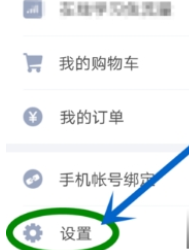
在云课堂设置中,再打开进入“下载位置管理”,如图所示;
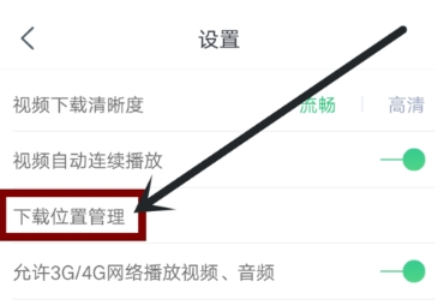
在下载位置中,可以自主选择下载的课程保存位置,其中存储卡1是手机存储,点击右侧的方框即可选择,如图所示;
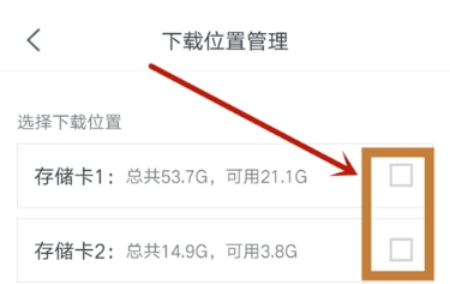
另外,自主选择存储位置时,有可能遇到播放课程失败的情况,这是可以将之前学习过的图片步骤删除,再选择默认位置,如图所示;
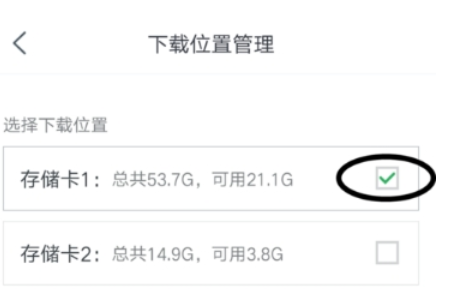
上文就是小编为你们讲解的网易云课堂中设置课程储存位置的具体步骤,你们都学会了吗?
关于《网易云课堂中设置课程储存位置的具体步骤》相关问题的解答段情小编就为大家介绍到这里了。如需了解其他软件使用问题,请持续关注国旅手游网软件教程栏目。
![vivoz1怎么调亮度[vivoz1i屏幕亮度不怎么亮]](http://img.citshb.com/uploads/article/20230514/6460b16194fd7.jpg)
![oppo手机中长截屏的具体操作步骤介绍[请问一下oppo手机的长截屏在怎么使用]](http://img.citshb.com/uploads/article/20230514/646063d57d596.jpg)
![苹果手机提升网速的办法[苹果手机怎么能提升网速]](http://img.citshb.com/uploads/article/20230514/64604f6008f21.jpg)
![荣耀8x全屏怎么设置[华为荣耀8x全屏设置在哪里]](http://img.citshb.com/uploads/article/20230514/64604cdb8d059.jpg)
![vivo手机中将屏幕锁定密码解除的操作方法是[vivo手机中将屏幕锁定密码解除的操作方法是什么]](http://img.citshb.com/uploads/article/20230514/6460341c375b9.jpg)
![贝聊怎么用[贝聊管理平台联系方式]](http://img.citshb.com/uploads/article/20230514/6460e90d80747.jpg)
![iphone7中查看去过位置的操作步骤是什么[iphone7中查看去过位置的操作步骤有哪些]](http://img.citshb.com/uploads/article/20230514/6460cb4783d11.jpg)
![美篇app设置自动播放音乐的操作过程是什么[美篇app设置自动播放音乐的操作过程怎么设置]](http://img.citshb.com/uploads/article/20230514/6460ca5e5c6a2.jpg)
![美篇中设置自动播放背景音乐的具体流程是什么[美篇中设置自动播放背景音乐的具体流程是]](http://img.citshb.com/uploads/article/20230514/6460b23cf2957.jpg)
![华为麦芒6hd怎么关闭[华为麦芒6怎么隐藏应用程序]](http://img.citshb.com/uploads/article/20230514/6460b22e2b4da.jpg)



